Qué hago si olvide la contraseña de mi iPhone / iPad
Si no puedes acceder a tu iPhone o iPad porque olvidaste tu contraseña, se me olvido la contraseña de mi iphone, cómo desbloquear la contraseña? Sigue leyendo, esta guía te mostrará algunos métodos simples y confiables para recuperar contraseña iPhone iPad cuando se te olvidas.
Todos vivimos en el mundo digital donde la seguridad es la prioridad número uno. Cada usuario móvil desea mantener sus dispositivos seguros con diferentes tipos de contraseñas, la contraseña es una función excelente que mantiene tu dispositivo a salvo de usuarios no autorizados. Pero, ¿qué hacer si olvide la contraseña de mi iPhone?
Normalmente, ingresar la contraseña incorrecta 6 veces de forma continua hará que el iPhone iPad se desactive. Si también olvidas la contraseña de tu iPhone y deseas desbloquear tu dispositivo, sigue leyendo para ver algunas de las mejores formas aquí de desbloquear tu dispositivo si se me olvido la contraseña de mi iPhone.
Parte 1. Si has sincronizado tu iPhone con el PC/Mac
Si has sincronizado tu iPhone con tu ordenador actual, puedes restaurar tu iPhone con iTunes (Finder en Mac):
Paso 1Inicie la aplicación iTunes usando su forma preferida en su computadora. Si tu tienes un Mac debe iniciar el Finder ya que iTunes no está disponible en la última versión de macOS Catalina.
Paso 2Conecta tu iPhone al ordenador usando el cable USB.
Paso 3Abre iTunes/Finder y haz clic en el ícono “Dispositivo” en la esquina superior izquierda para ver el contenido de tu dispositivo.
Paso 4Haz clic en el botón “Restaurar copia…”.
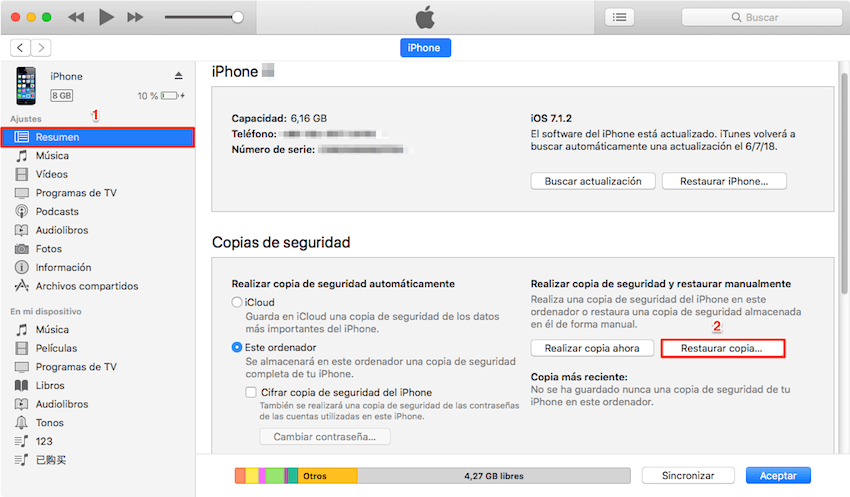
Qué hacer si olvide la contraseña de mi iPhone /iPad – Restaurar dispositivo con iTunes – Paso 3
Paso 5Elige la copia de seguridad que deseas restaurar y espera un par de minutos hasta que finalice el proceso.
Parte 2. Si no has sincronizado tu iPhone con PC/Mac
Forma 1. Recuperar contraseña iPhone con el programa profesional
AnyUnlock es una herramienta profecional para solucionar varios blequeaos de iPhone/ iPad. Con que puedes Desbloquear Contraseña de Pantalla, Desbloquear Apple ID, Desbloquear Contraseña de Tiempo en Pantalla, Escanear Contraseñas Almacenadas en Dispositivos iOS, etc.
Paso 1Descarga AnyUnlock en tu Pc o Mac.
Paso 2 Inicia AnyUnlock y hace la opción “Desbloquear la contraseña de la pantalla”. Además, debe conectar su iPhone a su computadora a través de un cable USB.

Haga clic en Desbloquear pantalla desde la pantalla inicial
Paso 3Sigue las instrucciones en pantalla, y luego toca el botón Descargar para comenzar a descargar el firmware al iPhone. Minutos más tarde, verá el mensaje “Descarga completa” en la pantalla y ahora debes tocar “Desbloquear ahora” para seguir.

Haga clic en botón Desbloquear Ahora
Paso 4Ahora AnyUnlock está instalando el nuevo firmware en el iPhone. Esto no tomará mucho tiempo.

Eliminar con Éxito la contraseña de Pantalla a Través de AnyUnlock
Después de un rato, tu contraseña de la pantalla se ha eliminado con éxito, tu iPhone volverá a la normalidad.
Forma 2. Desbloquear iPhone iPad borrando dispositivo con iCloud
Este método funcionará si tu dispositivo está conectado a Internet. Otra limitación de este método es que eliminará todos los datos y configuraciones en tu dispositivo bloqueado.
Si nunca has sincronizado tu iPhone con tu computadora pero has habilitado la función “Buscar mi dispositivo” en tu iPhone o iPad bloqueado, puedes intentar desbloquear tu dispositivo con iCloud:
Paso 1Abre la página web de iCloud en el navegador.
Paso 2Ingresa el ID y contraseña de Apple que está vinculada al dispositivo bloqueado.
Paso 3Elige “Buscar” > Aparecerá el mapa, haz clic en “Todos los dispositivos” > E lige el dispositivo que está bloqueado.
Paso 4Una ventana aparecerá con tres opciones, incluyendo Reproducir sonido, Modo perdido y Borrar iPhone.
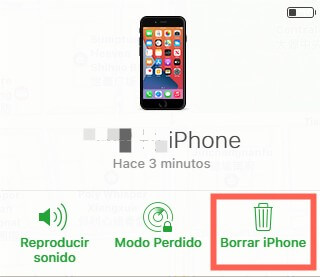
Borrar iPhone en iCloud
Paso 5Haz clic en “Borrar iPhone” para borrar todos los datos y configuraciones del dispositivo iOS bloqueado, incluida su contraseña olvidada. Una vez que se complete, puedes restaurar tu iPhone con el Asistente de configuración en el iPhone.
Forma 3. Quitar la contraseña de iPhone iPad en Modo de recuperación
Este es el último método que puedes probar si nunca has sincronizado tu dispositivo iOS con tu computadora. De esta manera, debes iniciar tu dispositivo en modo de recuperación y actualizar el software del dispositivo a la última versión.
Paso 1Conecta tu dispositivo iPhone o iPad bloqueado a la computadora mediante un cable USB, abre iTunes o Finder.
Paso 2Arranque tu dispositivo en modo de recuperación > El proceso para iniciar el iPhone en modo de recuperación es diferente según el tipo de dispositivo:
- iPhone 15, 14, 13, 12, 11, XS, X, 8, 8 Plus: Apaga el dispositivo completamente > Presiona y suelta rápidamente el botón de subir y bajar el volumen uno por uno > Presiona el botón de encendido hasta que vea el modo de recuperación.
- iPhone 7, 7 Plus: Mantén presionado el botón de bajar volumen y botón de energía simultáneamente hasta que aparezca el modo de recuperación.
- iPhone 6s o versiones anteriores y dispositivos iPad: Presiona y mantén presionado el botón de encendido y el botón de inicio al mismo tiempo hasta que aparezca la pantalla del modo de recuperación.
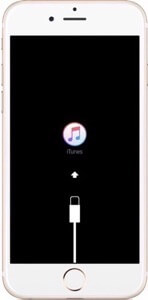
Modo de recuperación
Paso 3Aparecerá una ventana emergente en iTunes diciendo “Hay un problema con el[dispositivo] que requiere que sea actualizado o restaurado” > Haz clic en el botón “Restaurar” > iTunes descargará e instalará automáticamente la versión de software correcta en el dispositivo iOS bloqueado.
Paso 4Una vez que el proceso de restauración se haya completado con éxito, desconecta tu dispositivo y comenzar de nuevo.
Conclusión
Si olvida la contraseña de tu iPhone, eso es todo lo que tienes que hacer. Si tienes otros problemas con tu iPhone, no dudes en dejar la pregunta en la sección de comentarios y te responderemos lo antes posible.
Producto-relacionado preguntas? Contacta nuestro equipo de soporte para soluciones rápidas >

